电脑Word文档如何做到“隔行删除”
相信很多人都在使用WORD文档吧?那么有时候我们就需要使用到隔行删除的操作,今天小编就告诉大家电脑Word文档如何做到“隔行删除”。
具体如下:
1. 首先我们打开电脑,然后双击word文档,在打开的窗口中点击文件,在下拉窗口中点击最近使用文件,然后选择我们需要使用的文档。


2. 打开文档之后选中我们需要隔行删除的文本。
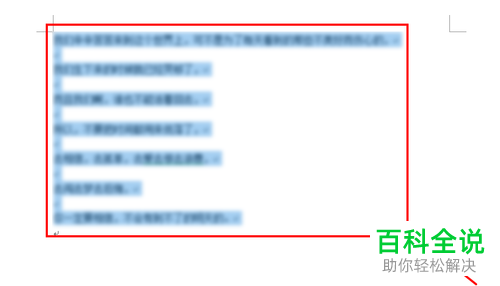
3. 然后我们点击上方的【插入】选项,再点击下一行中的【表格】图标。
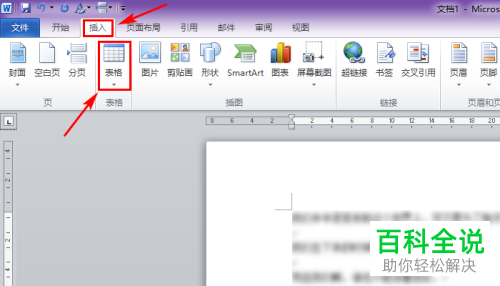
4. 点击之后会出现一个窗口,我们点击【文字转换成表格】。
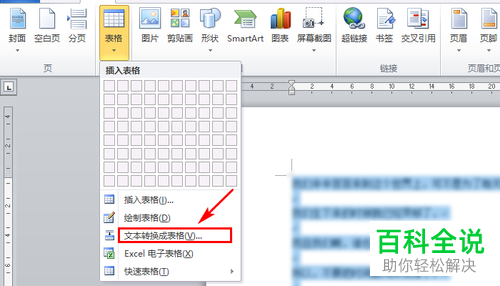
5. 然后就会打开一个窗口,我们将列数更改为“2”,并将文字分隔位置栏下的“段落标志”勾选起来,之后点击下方的确定选项,
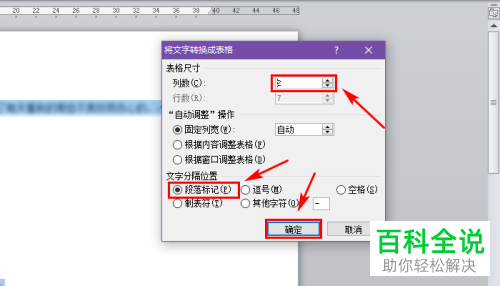
6. 然后我们的文档就会出现两列表格了。我们选中右侧没有文字的,右键,在弹出的窗口中点击“合并单元格”这个选项。
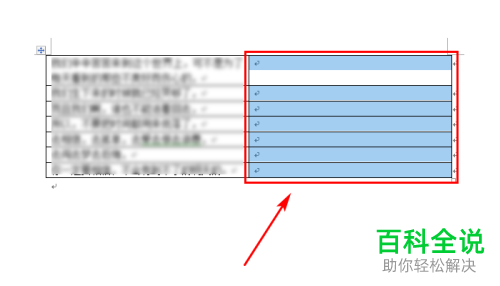

7. 然后我们将两列全部选中之后右键,在弹出的窗口中点击【合并单元格】。
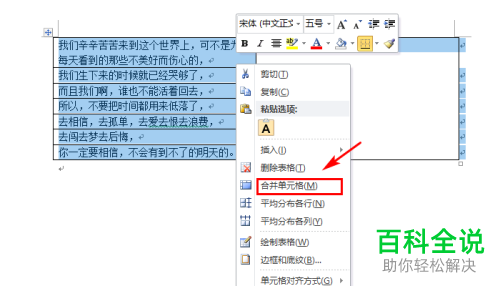
8.当合并之后即可实现隔行删除了。
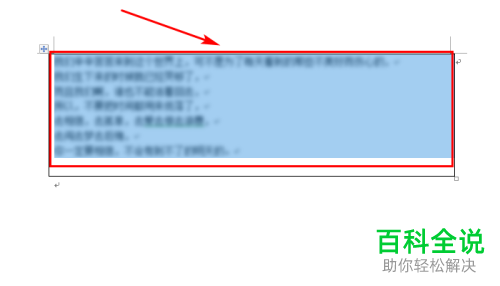
以上就是电脑Word文档做到“隔行删除”的方法。
赞 (0)

